¿Cómo modificar perfiles determinados en Microsoft Dynamics NAV?
En esta entrada os explicamos el procedimiento para poder realizar la personalización de un perfil predeterminado de Microsoft Dynamics NAV, de manera que cualquier usuario que tenga ese perfil asignado obtenga el visual y la estructura que queramos: tanto a nivel de accesos directos como de campos visibles en fichas y tablas.
Proceso
Todas las modificaciones se deberán realizar conectándonos directamente al servidor dónde esté instalado el programa (no desde el escritorio “cliente”).
- En el buscador tecleamos “cmd” y seleccionamos “Símbolo del sistema”
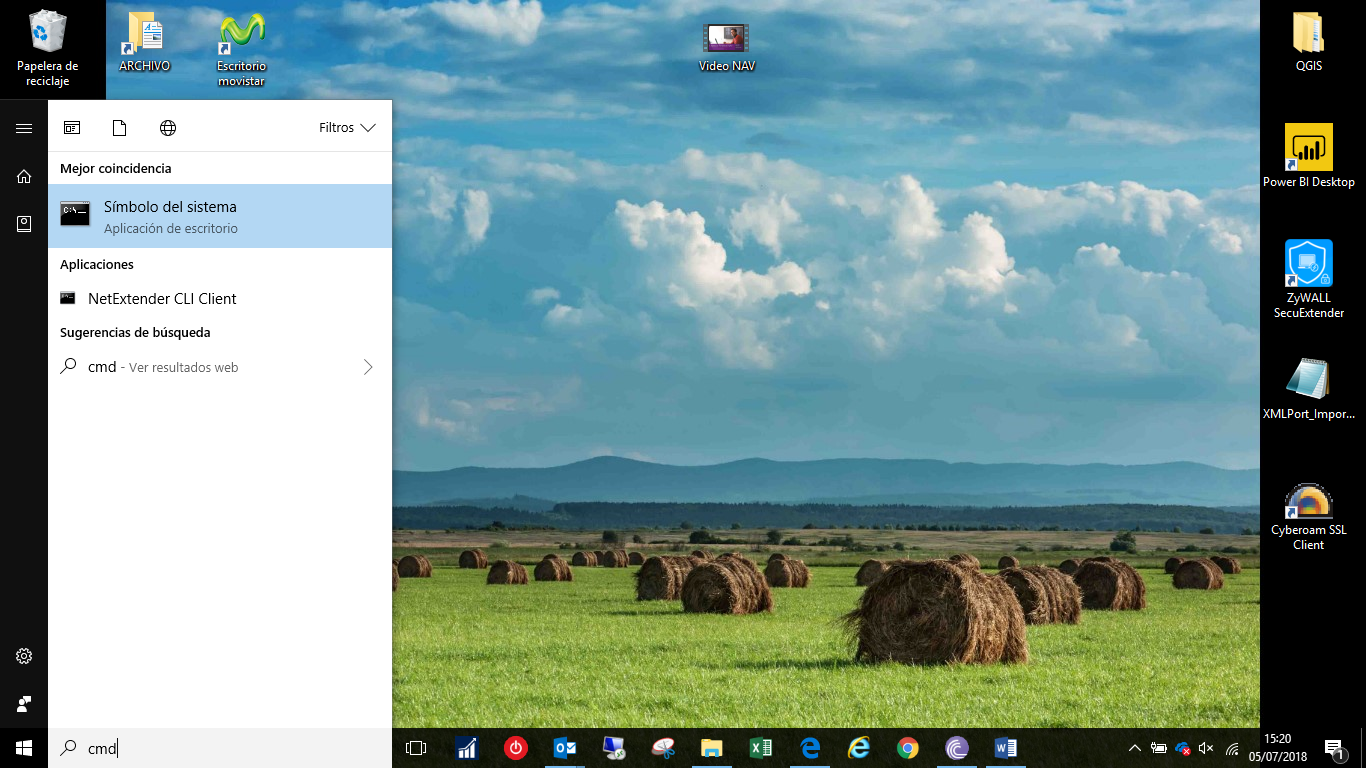
- Escribimos exactamente las dos líneas que se ven en la imagen a continuación:

- Dónde pone “NUTRINAV”, seleccionaremos el nombre exacto del perfil que queremos configurar.
- Cuando le demos a Enter después de escribir el perfil (la segunda línea de comandos), se abrirá Microsoft Dynamics NAV en el perfil seleccionado, pero podremos ver que nos indica que está en “Modo Configuración”
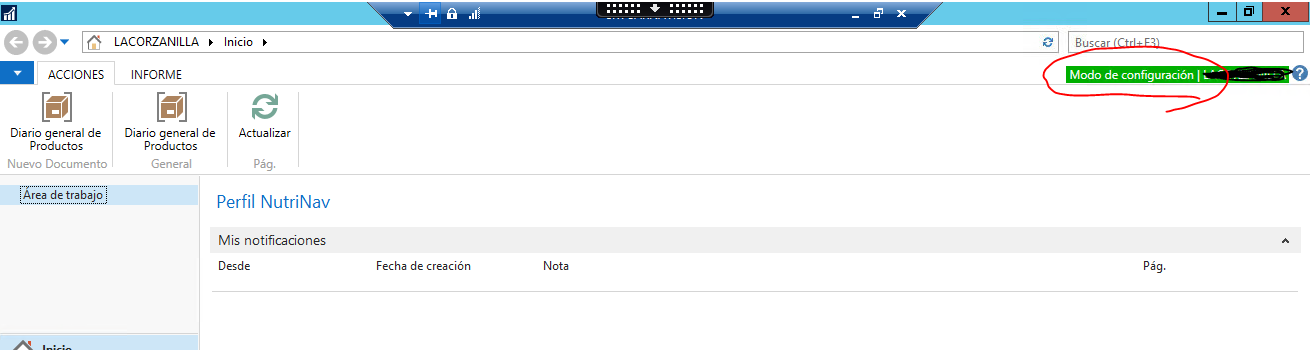
- Una vez estemos en este visual, podremos realizar cualquier tipo de personalización de la manera estándar:
- Menús de accesos directos
- Accesos directos y vistas a tablas filtradas
- Personalizar campos en fichas y tablas de datos
- Personalizar botones de los menús superiores
- Etc…
Cualquier modificación que se realice en el visual del perfil mientras estemos en “Modo de configuración” se guardará como visual predeterminado del perfil. De este modo, cualquier usuario que entre en Microsoft Dynamics NAV y tenga este perfil asociado, partirá de manera predeterminada de la visual que se ha configurado en Modo de Configuración.
A partir de este momento, si tiene permisos, podrá personalizar el perfil a su gusto.
Esperamos que este truco haya sido de utilidad para seguir aprovechando al máximo todas las funcionalidades de Microsoft Dynamics NAV. Si tienes alguna consulta sobre Microsoft Dynamics NAV envíanosla aquí y te responderemos encantados.



